Como tirar print no Mac – Passo a passo definitivo!
Quer capturar algum momento na tela de um MAC? Pois então veja aqui esse tutorial que irá te explicar como tirar print em um MAC!
Você quer capturar algum momento na tela do Mac, mas não sabe como? Se for o caso, veja aqui esse tutorial do Tech News Brasil que irá te explicar como fazer para tirar print da tela em um Mac de um jeito fácil e rápido.
Prints ou capturas de tela são bons para registrar algum momento na tela do computador, como em um jogo, no seu trabalho, algum bug ou problema que aconteceu com o seu Mac etc.
Como tirar print no MAC
Ao contrário dos notebooks e computadores que usam Windows, os da Apple não possuem um botão próprio para capturar a tela, então é necessário apertar alguns botões simultaneamente para realizar a captura. Há alguns modos diferentes para conseguir o print, e todos eles são bem simples. Vamos ver:
Método 1
- Segure as teclas “Shift + Command + 3”;
- Após alguns segundos a captura será exibida no canto inferior direito da tela, em seguida ela ficará salva na área de trabalho.
Método 2
- Segure as teclas “Shift + Command + 4”, esse método é bom para capturar uma parte específica da tela;
- Um quadrado aparecerá na tela. Você poderá arrastá-lo pela tela usando o mouse para selecionar o que você deseja mostrar na captura.

Método 3
- Caso você queira tirar um print perfeito da tela, pressione as teclas “Shift + Command + 5” e uma barra de ferramentas aparecerá na parte de baixo da tela;
- As três primeiras opções no menu são para tirar print inteira da tela, de uma janela ou da parte que foi selecionada; as duas outras opções são para fazer gravações; há ainda outra opção, usada para fazer ajustes na hora de capturar a tela, e uma última usada para realizar a captura assim que você terminou os ajustes desejados.
Método 4
- Esse método utiliza a Touch Bar, que é uma tela localizada acima do teclado do MacBook;
- Pressiona as teclas “Shift + command + 6”, e a tela será capturada. Vale lembrar que isso irá tirar print de tudo que está na Touch Bar.
Alterando a pasta de destino das prints no Mac
Sempre que você tira uma print, ela é enviada para a “mesa”, ou seja, para a área de trabalho do Mac. Para evitar que elas ocupem espaço na mesa, pressione as teclas “Shift + command + 5” e clique onde diz “opções” na barra de menus. Selecione a opção “salvar em” e escolha onde você deseja salvar as capturas. As prints serão salvas como JPG e você poderá editá-las e enviá-las para outras pessoas.
Gostou de ler? Pois aproveite e confira também:
Veja como ganhar dinheiro jogando no celular!

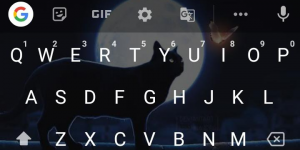
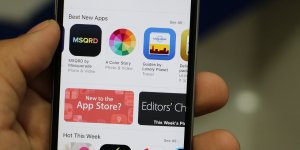
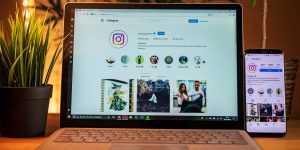
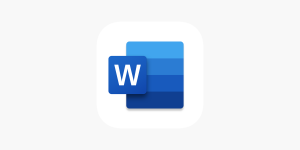

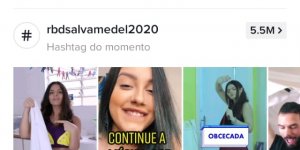
Deixe seu comentário